Wiseデビットカードが届いたけど、何かすることはある?
このような疑問に対してこの記事ではWiseデビットカードのアクティベート(有効化)の方法について実際のスクショを使って解説していきます。
- Wiseアプリの初期設定
- Wiseデビットカードのアクティベート
アクティベート(有効化)をしなければWiseデビットカードを買い物で使うことができません。
手順は全部で5分程で完了するので、カードが手元に届いたら忘れずにアクティベートを行いましょう。
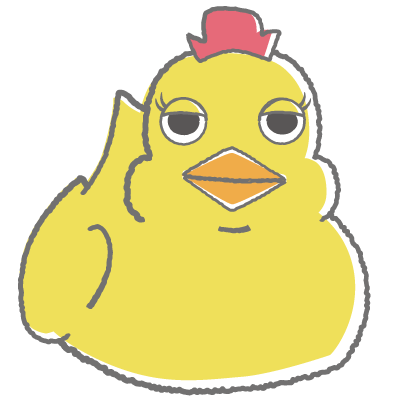
- 元青年海外協力隊員
- 中東ヨルダンに2年間滞在
- 渡航歴20か国以上
Wiseデビットカードが届いたら必ずやる事2つ
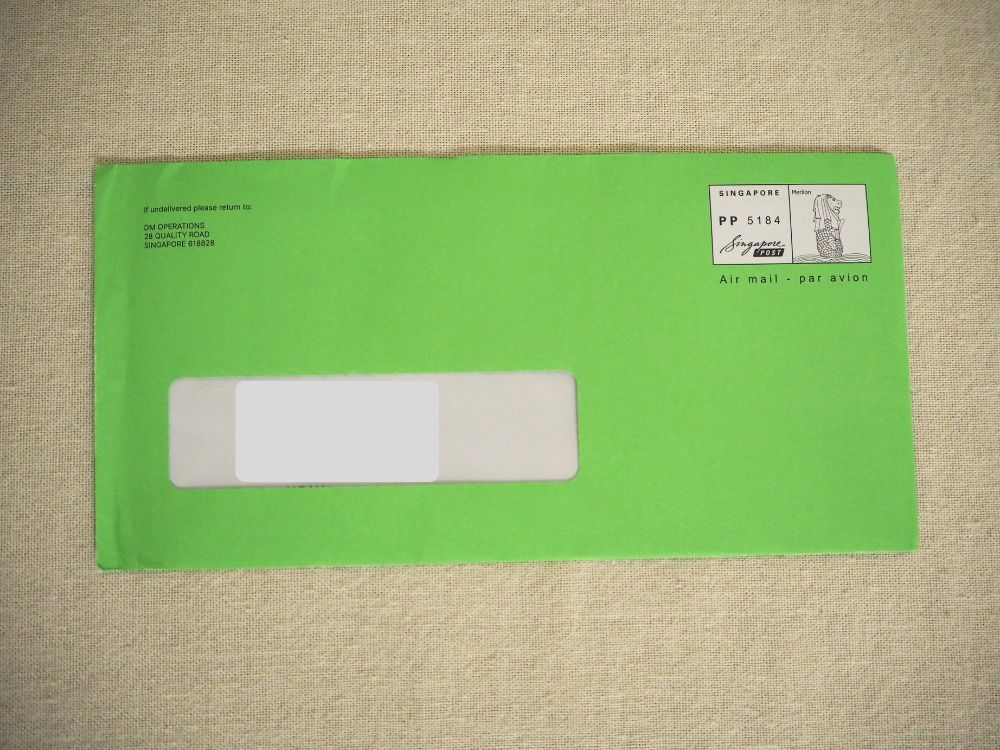
Wiseデビットカードが届いたら必ずやる事は以下の2つです。
Wiseデビットカードを買い物などで使用するには、アクティベートの手続きが必要です。
アクティベートは忘れずに必ず行いましょう。
それではWiseアプリとカードのアクティベートについてそれぞれ手順を解説していきます。
Wiseアプリをダウンロード・ログイン
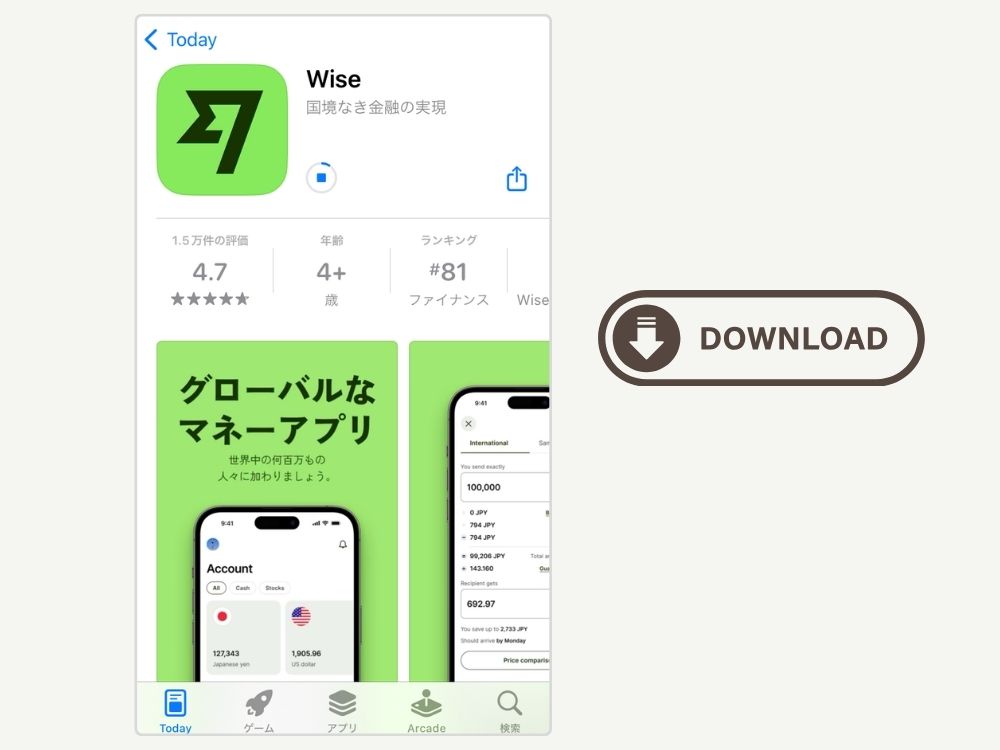
まずはWiseアプリをダウンロードし、Wiseアカウントにログインします。
- スマホ
- Wiseアカウントのメールアドレス・パスワード
 みず
みずこの手順は2分で完了します。
すでにWiseアプリのダウンロード・ログインが完了している方は、下の文字をタップしてアクティベートに進んでください。
Wiseアプリをダウンロードします。
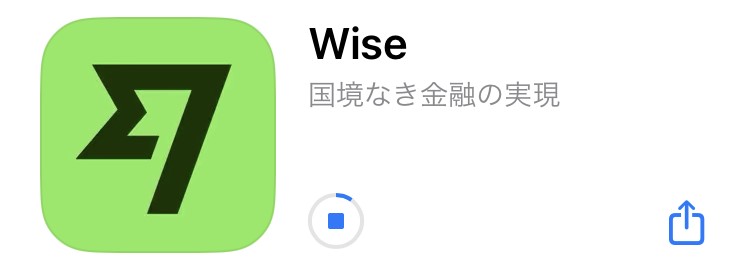
アプリはApp Store/Google Playで「Wise」と検索、または以下のURLからダウンロードできます。
【ログイン】を選択し、Wiseアカウントのメールアドレス・パスワードを入力します。
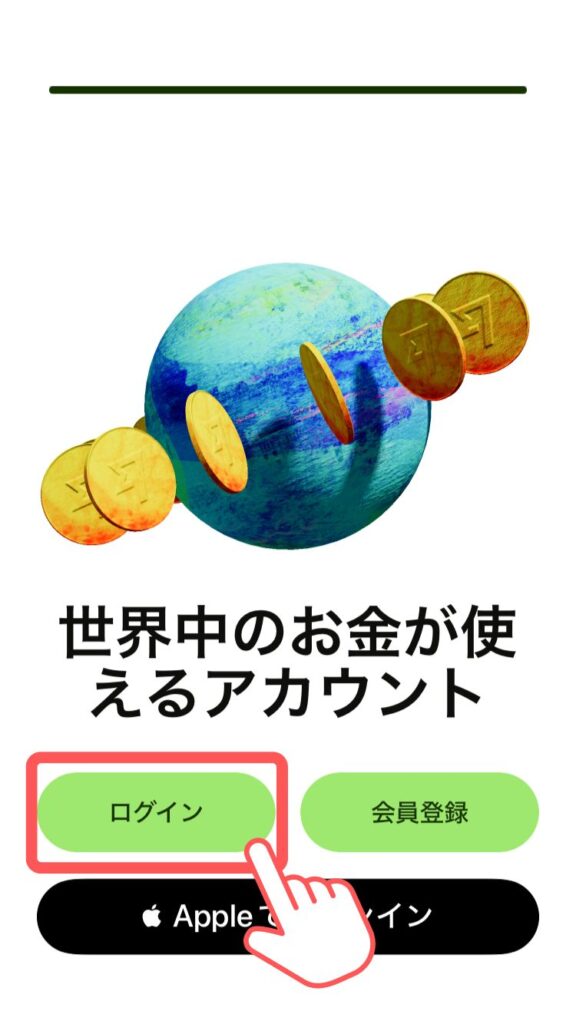
SMSに送られた6桁の数字を入力します。
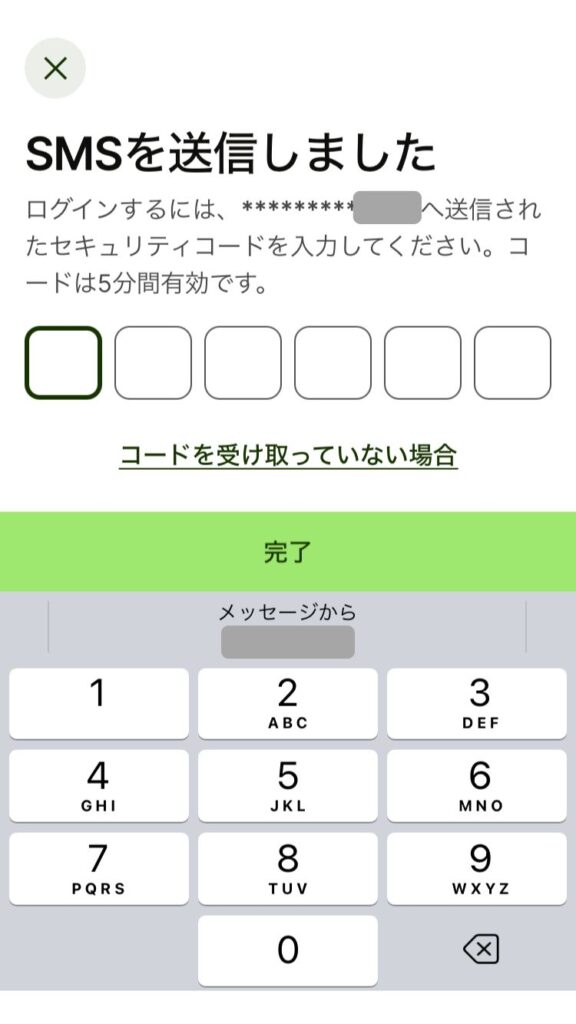
1.【メールを開いて認証する】を選択します。
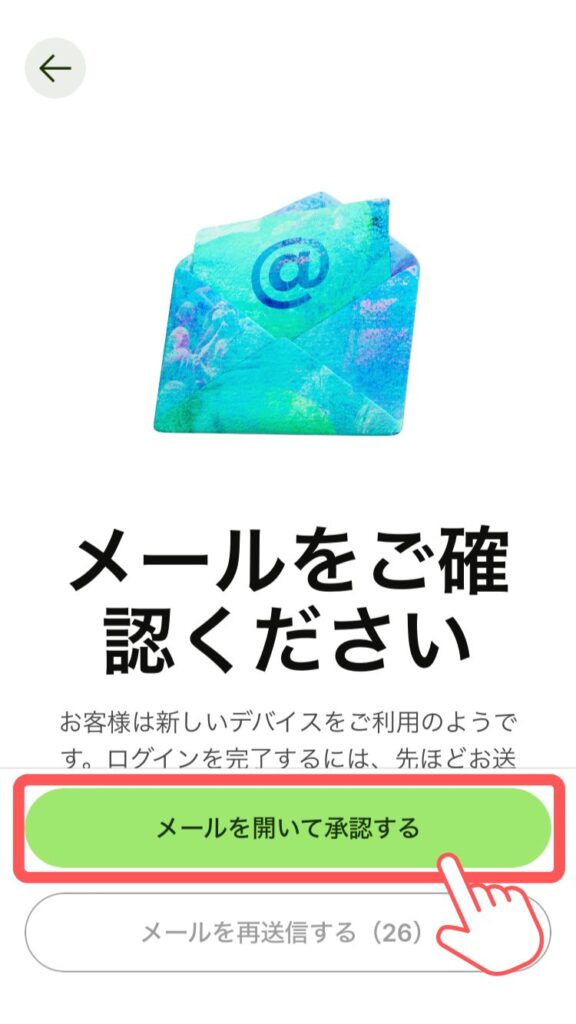
2.メールの下部分の【新しいデバイスを承認する】を選択します。
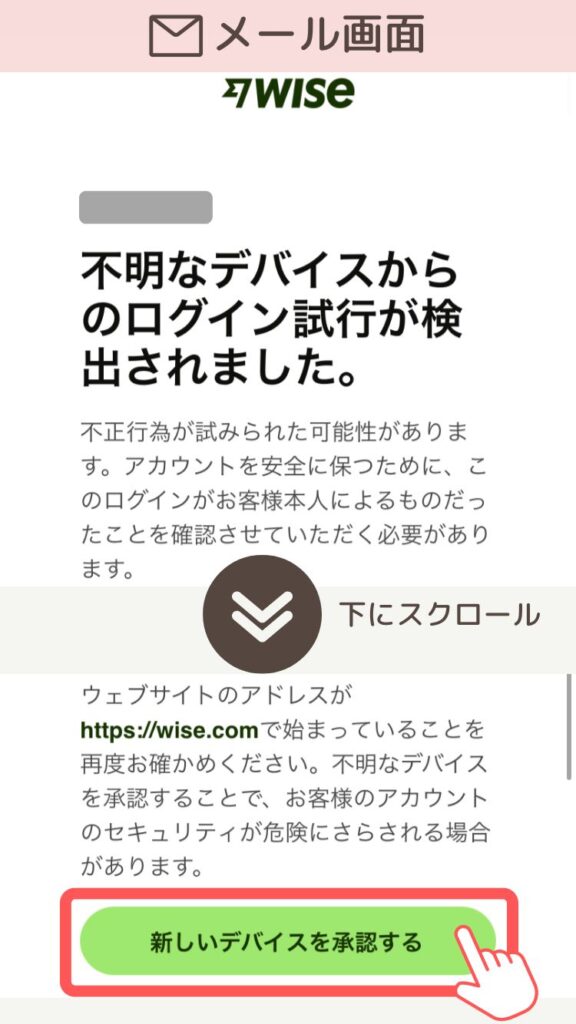
アプリを開くためのパスコード(4桁の数字)を設定します。
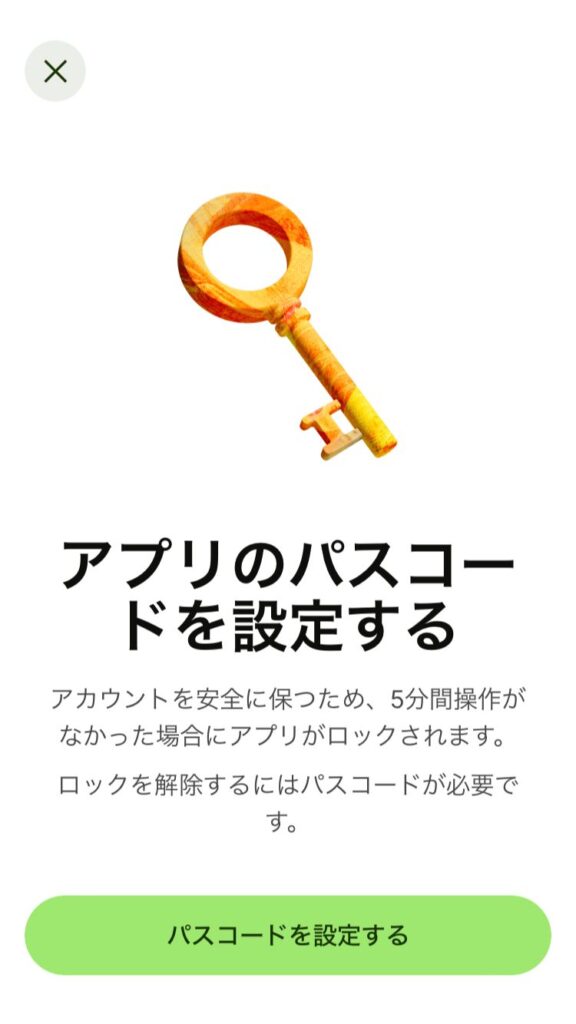
アプリのトップ画面が表示されたらアプリのログイン完了です。
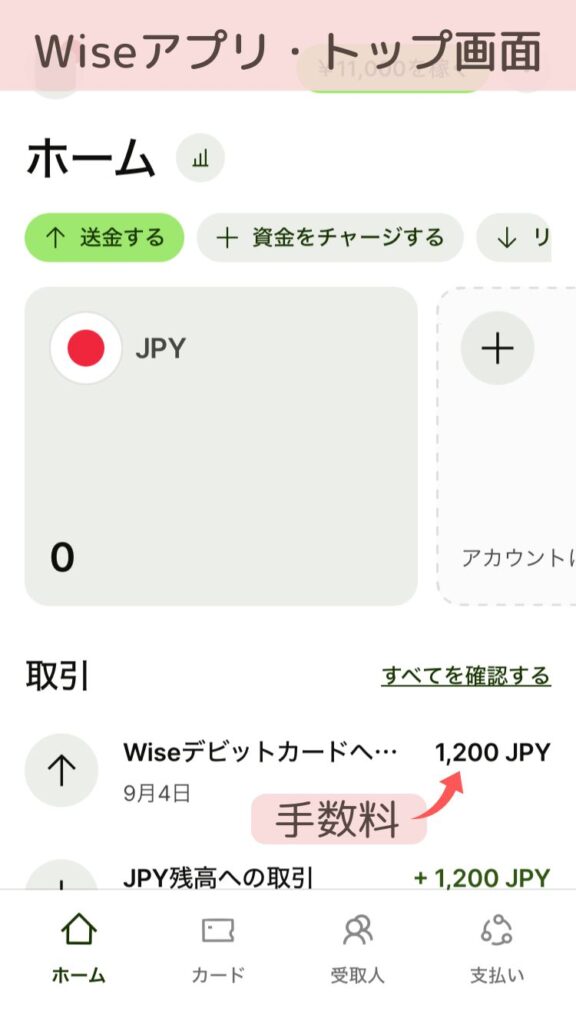
「取引」に記載されている1,200円はカード申込み時に支払った手数料です。
 みず
みずWiseアプリはお金のチャージや取引履歴の確認、送金などでも使用するので必ず入れておきましょう。
\両替手数料0.33%~外貨でお得に決済可 /
Wiseデビットカードをアクティベートする方法
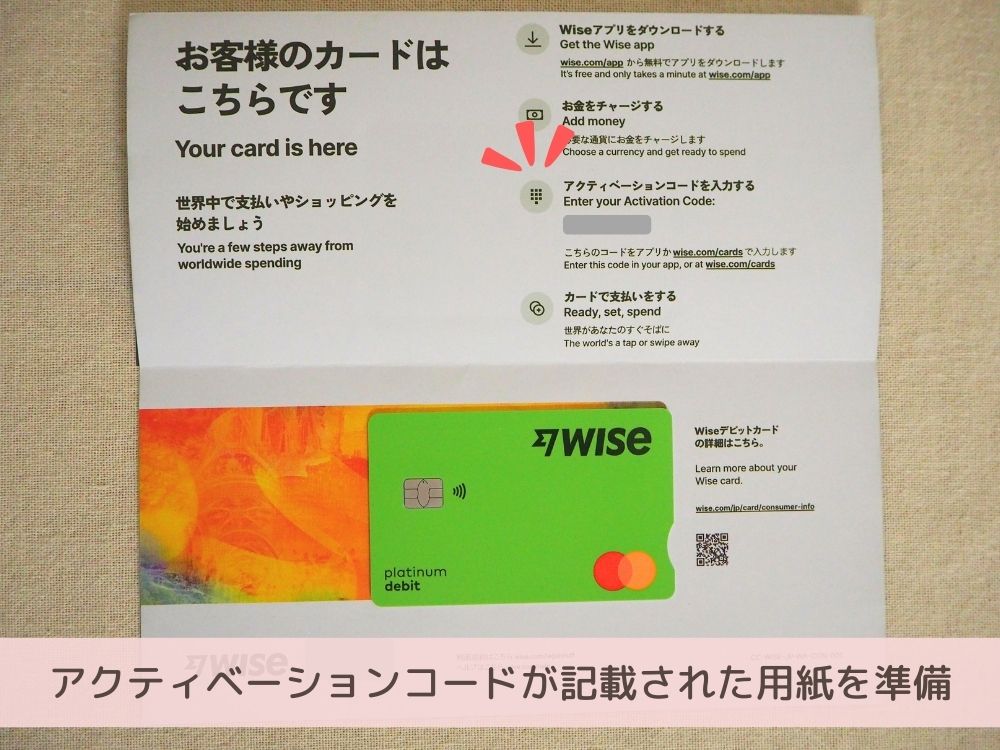
Wiseアプリのログインが完了したらWiseデビットカードを有効化(アクティベート)します。
ここからはWiseデビットカードと一緒に送付された、アクティベーションコードが記載された用紙が必要です。
それでは手順を解説します。
 みず
みずこの手順は2分で完了します。
トップ画面下の【カード】を選択します。
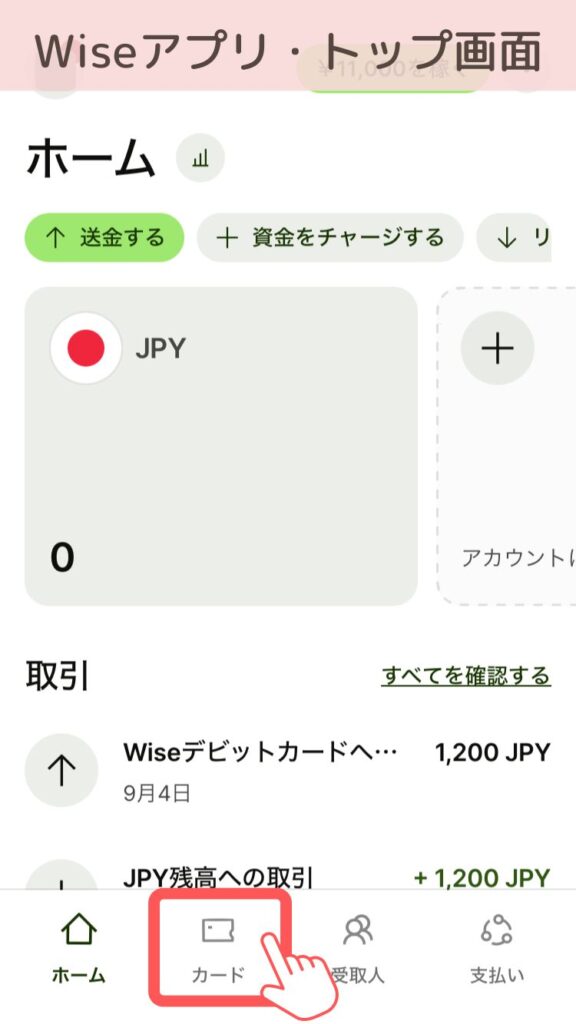
【カードを有効化する】を選択します。
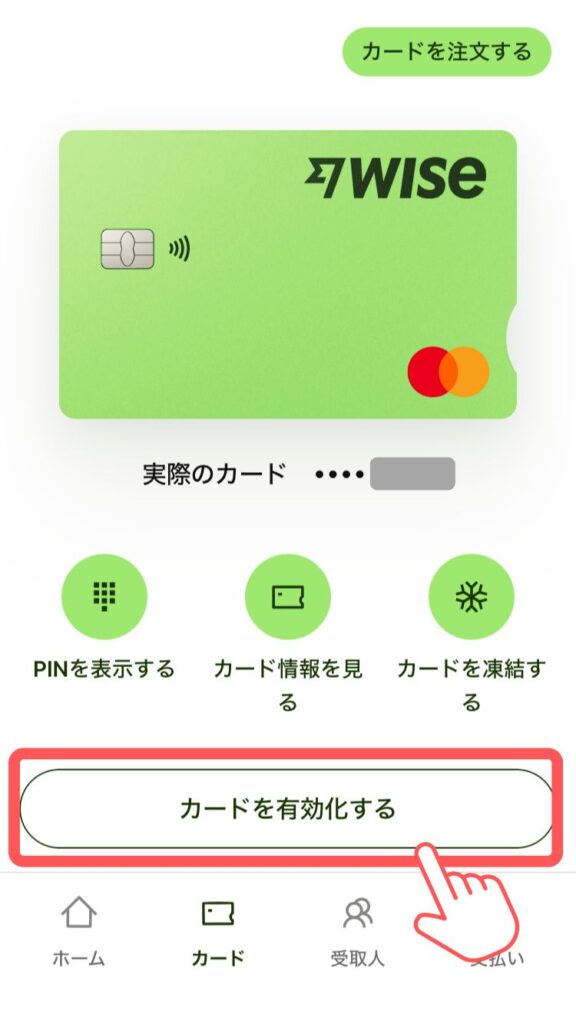
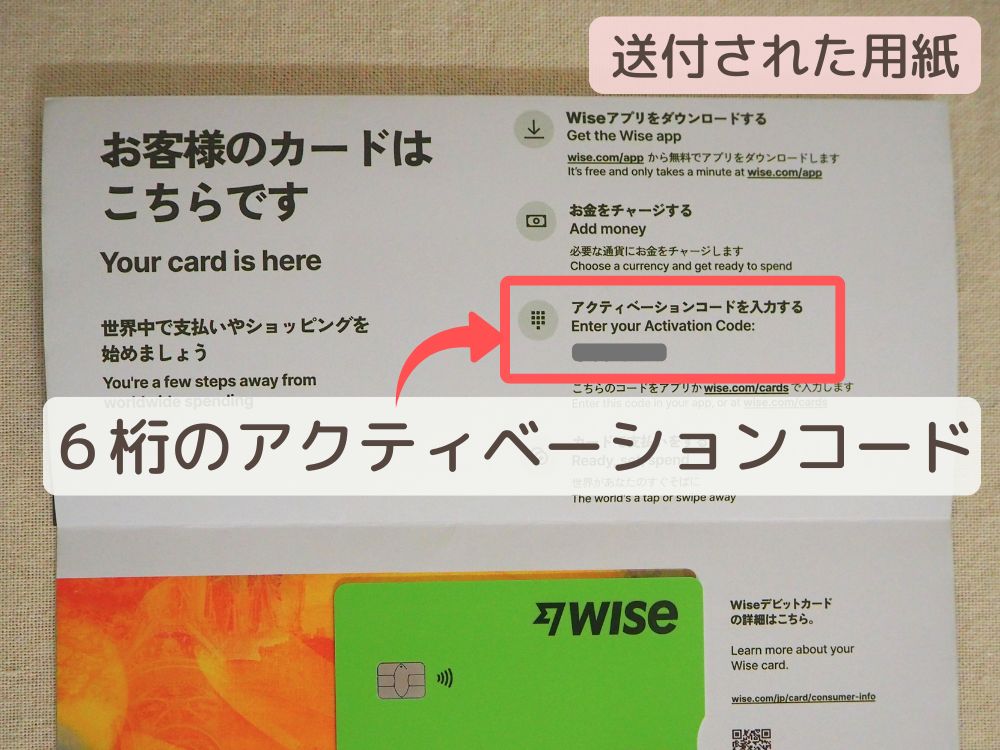
6桁のアクティベーションコードを記入します。
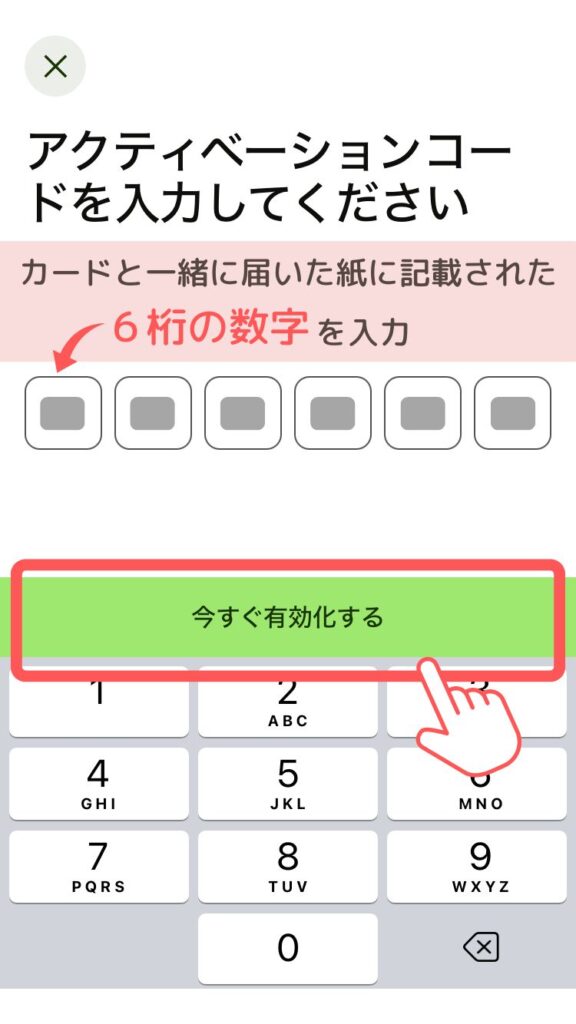
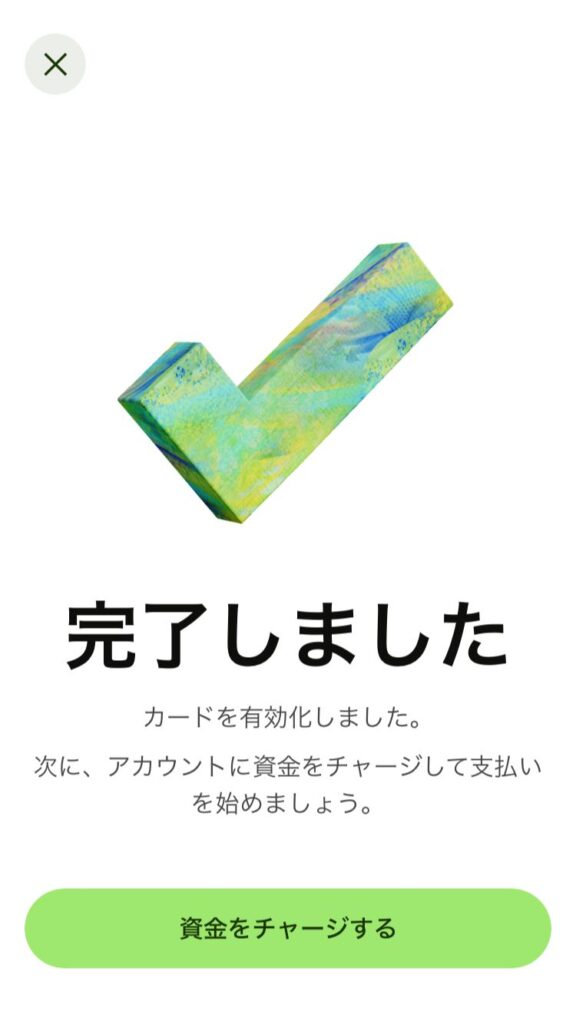
 みず
みずアクティベートが完了したら買い物などでWiseデビットカードが使えるようになります。
\両替手数料0.33%~外貨でお得に決済可 /
Wiseデビットカードの入金方法
Wiseデビットカードのアクティベートが完了したら、入金をしてみましょう。
入金方法は、銀行振込かデビットカードから入金が可能です。
ネット銀行があればどこに居ても即日入金が可能です。
Wiseデビットカードの詳しい入金方法については以下の記事をご覧ください。

まとめ:Wiseデビットカードのアクティベートは忘れずに!
Wiseデビットカードが届いたら、以下の2つを必ず行いましょう。
アクティベート(有効化)を行えばWiseデビットカードが買い物で使用できるようになります。
また、Wiseアプリは
- お金のチャージ
- 残金の確認
- 送金手続き
などに役立つので必ず入れておきましょう。
この記事が少しでも参考になりましたら幸いです。
\両替手数料0.33%~外貨でお得に決済可 /

